Jak zainstalować sterownik drukarki Brother HL-2132R
Dla wszystkich urządzeń podłączonych do komputera wymagane jest specjalne oprogramowanie. Dzisiaj dowiesz się, jak zainstalować sterownik drukarki Brother HL-2132R.
Spis treści
Jak zainstalować sterownik dla Brother HL-2132R
Istnieje wiele sposobów na zainstalowanie sterownika drukarki. Najważniejsze jest posiadanie internetu. Dlatego warto zrozumieć każdą z możliwych opcji i wybrać najbardziej odpowiedni dla siebie.
Metoda 1: Oficjalna strona internetowa
Pierwszą rzeczą do sprawdzenia jest oficjalny zasób Brata. Sterownika można tam znaleźć.
- Tak więc, na początek, zwracamy się do strona producenta .
- W nagłówku strony znajduje się przycisk "Pobieranie oprogramowania" . Naciśnij i ruszaj dalej.
- Ponadto oprogramowanie różni się w zależności od obszaru geograficznego. Ponieważ zakup i późniejsza instalacja są dokonywane w strefie europejskiej, wybieramy "Drukarki / faksy / DCP / Multi-funkcje" w strefie europejskiej.
- Ale geografia na tym się nie kończy. Otwiera się nowa strona, na której ponownie musimy nacisnąć "Europa" , a po "Rosji" .
- I tylko na tym etapie dostajemy stronę rosyjskiego wsparcia. Wybierz "Wyszukiwanie urządzenia" .
- W wyświetlonym polu wyszukiwania wpisz: "HL-2132R" . Naciskamy przycisk "Szukaj" .
- Po manipulacjach przechodzimy na osobistą stronę obsługi produktu HL-2132R. Ponieważ potrzebujemy oprogramowania do uruchomienia drukarki, wybieramy "Pliki" .
- Co więcej, system operacyjny jest tradycyjnie wybierany. W większości przypadków jest wybierany automatycznie, ale konieczne jest podwójne sprawdzenie zasobu internetowego i, w przypadku błędu, poprawienie wyboru. Jeśli wszystko jest prawdą, kliknij "Szukaj" .
- Producent oferuje użytkownikowi pobranie pełnego pakietu oprogramowania. Jeśli drukarka została zainstalowana przez dłuższy czas i potrzebny jest tylko sterownik, to pozostałe oprogramowanie nie jest nam potrzebne. Jeśli jest to pierwsza instalacja urządzenia, pobierz cały zestaw.
- Przejdź do strony z umową licencyjną. Potwierdzamy naszą zgodę na warunki, klikając odpowiedni przycisk na niebieskim tle.
- Plik instalacyjny sterownika zostanie pobrany.
- Uruchomimy go i natychmiast napotykamy potrzebę określenia języka instalacji. Następnie kliknij "OK" .
- Następnie wyświetli się okno z umową licencyjną. Zaakceptuj to i idź dalej.
- Kreator instalacji poprosi nas o wybranie opcji instalacji. Pozostaw "Standard" i kliknij "Dalej" .
- Pliki są rozpakowywane i instalowane jest niezbędne oprogramowanie. Odczekaj kilka minut.
- Narzędzie wymaga połączenia z drukarką. Jeśli już to zrobiono, kliknij "Dalej" , w przeciwnym razie podłączymy się, włączymy i poczekamy, aż przycisk kontynuacji stanie się aktywny.
- Jeśli wszystko poszło dobrze, instalacja będzie kontynuowana i na końcu konieczne będzie tylko ponowne uruchomienie komputera. Drukarka będzie w pełni sprawna po następnym włączeniu.
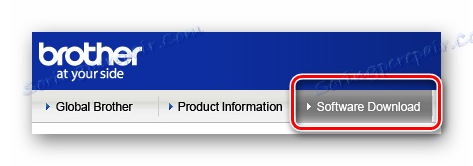
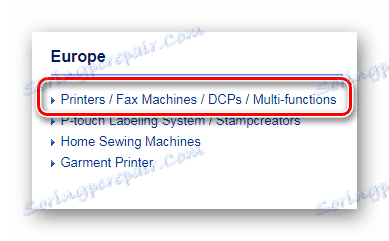
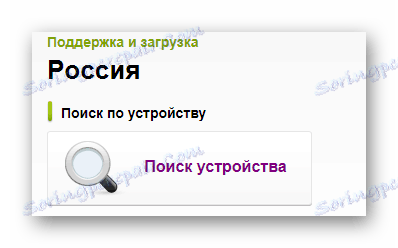
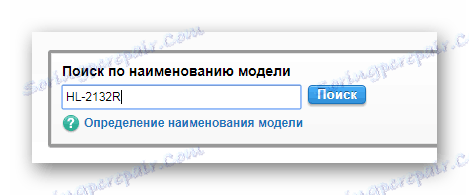

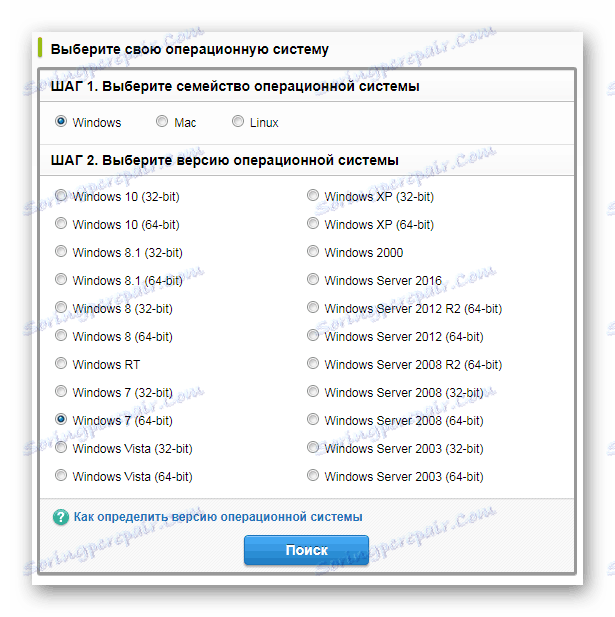
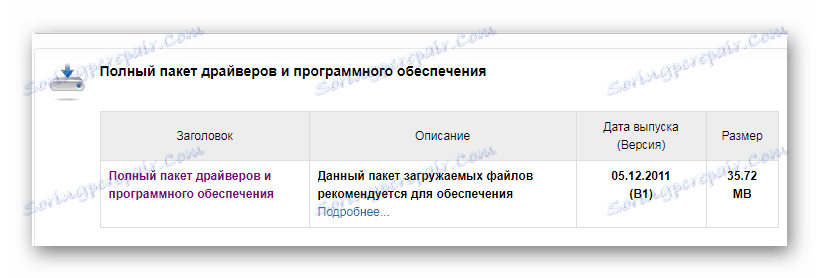
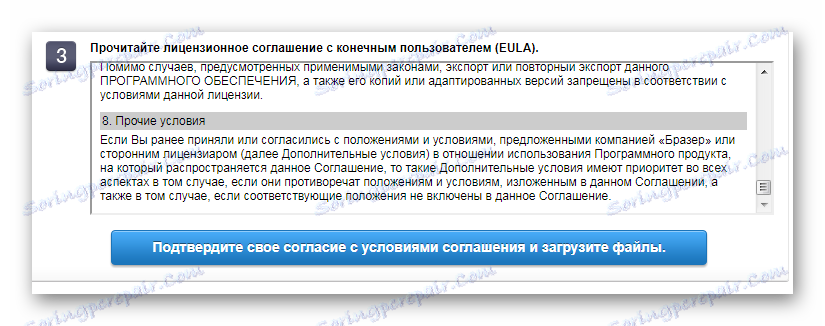
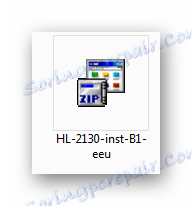
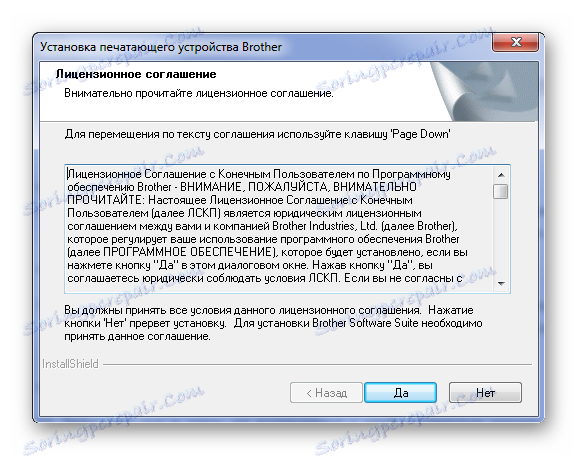
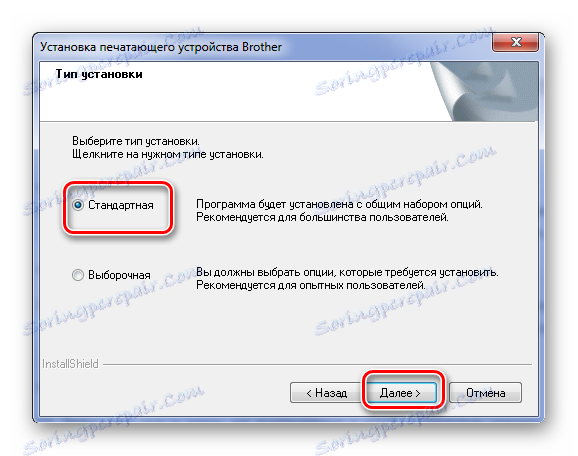
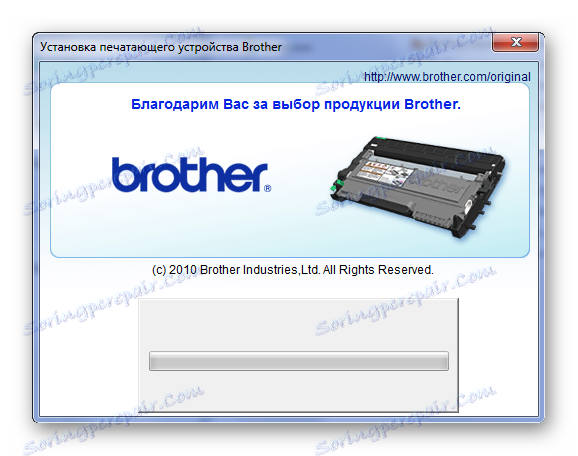
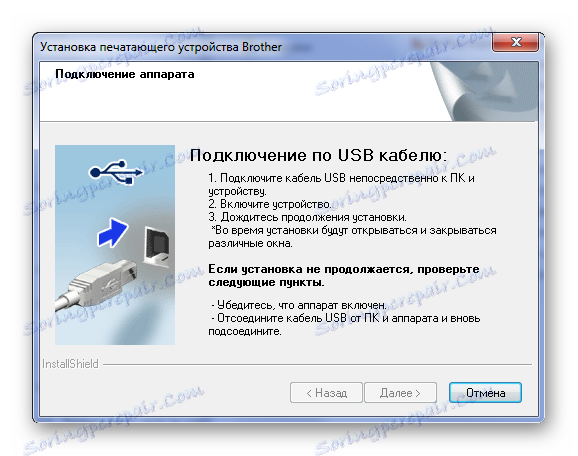
Metoda 2: Specjalne programy do instalacji sterowników
Jeśli nie chcesz wykonywać tak długich instrukcji i chcesz, abyś pobierał tylko program, który zrobi wszystko sam, zwróć uwagę na tę metodę. Istnieje specjalne oprogramowanie, które automatycznie wykrywa obecność sterowników na komputerze i sprawdza ich trafność. I takie aplikacje mogą zarówno zaktualizować oprogramowanie, jak i zainstalować brakujące. Bardziej szczegółową listę takich programów można znaleźć w naszym artykule.
Czytaj więcej: Oprogramowanie do instalowania sterowników

Jednym z najlepszych przedstawicieli takich programów jest Driver Booster . Ciągłe aktualizowanie bazy sterowników, wsparcie dla użytkowników i prawie całkowity automatyzm - to właśnie ta aplikacja naprawdę lubi. Postaramy się dowiedzieć, jak zaktualizować i zainstalować sterownik za jego pomocą.
- Na samym początku mamy okno, w którym można przeczytać umowę licencyjną, zaakceptować ją i zacząć pracę. Jeśli klikniesz "Instalacja niestandardowa" , możesz zmienić ścieżkę instalacji. Aby kontynuować, kliknij "Zaakceptuj i zainstaluj".
- Po uruchomieniu procesu aplikacja przechodzi do aktywnego etapu. Możemy tylko czekać na zakończenie skanowania.
- Jeśli istnieją sterowniki wymagające aktualizacji, program powiadomi nas o tym. W takim przypadku będziesz musiał kliknąć "Aktualizuj" od każdego pojedynczego sterownika lub "Aktualizuj wszystko", aby rozpocząć pobieranie na dużą skalę.
- Następnie pobierz i zainstaluj sterowniki. Jeśli komputer jest lekko załadowany lub nie jest najbardziej produktywny, musisz trochę poczekać. Po zakończeniu aplikacji należy ponownie uruchomić komputer.
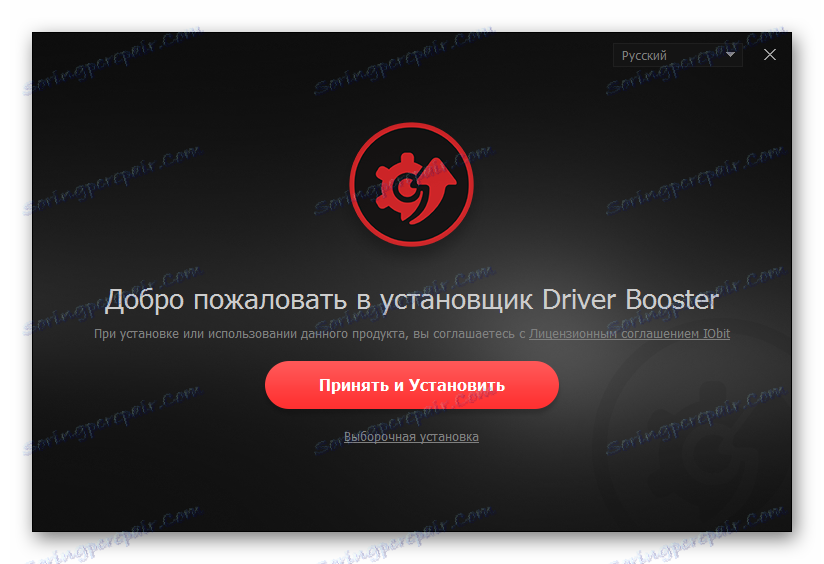

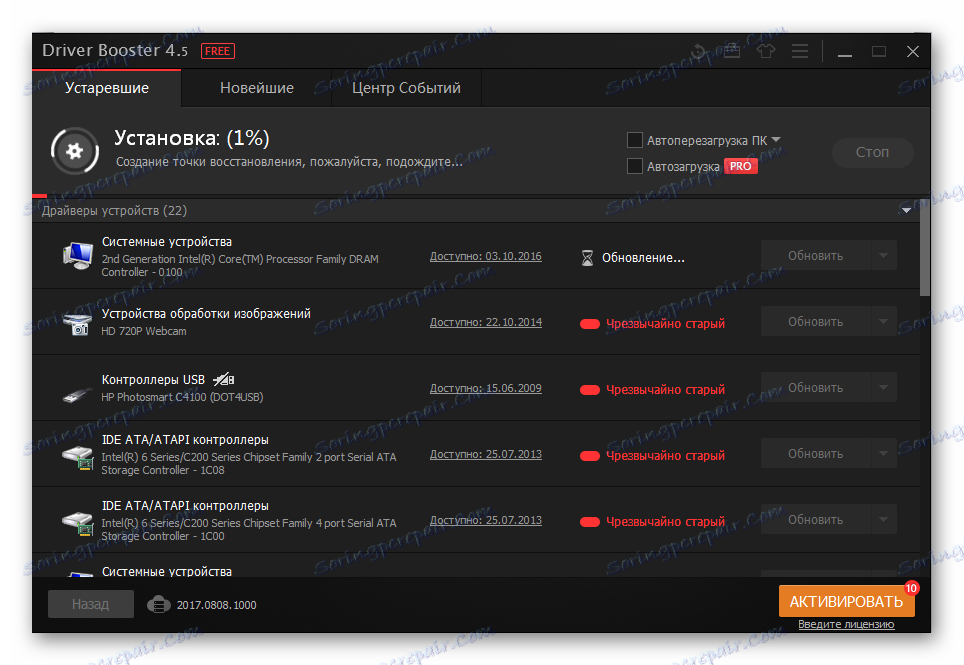
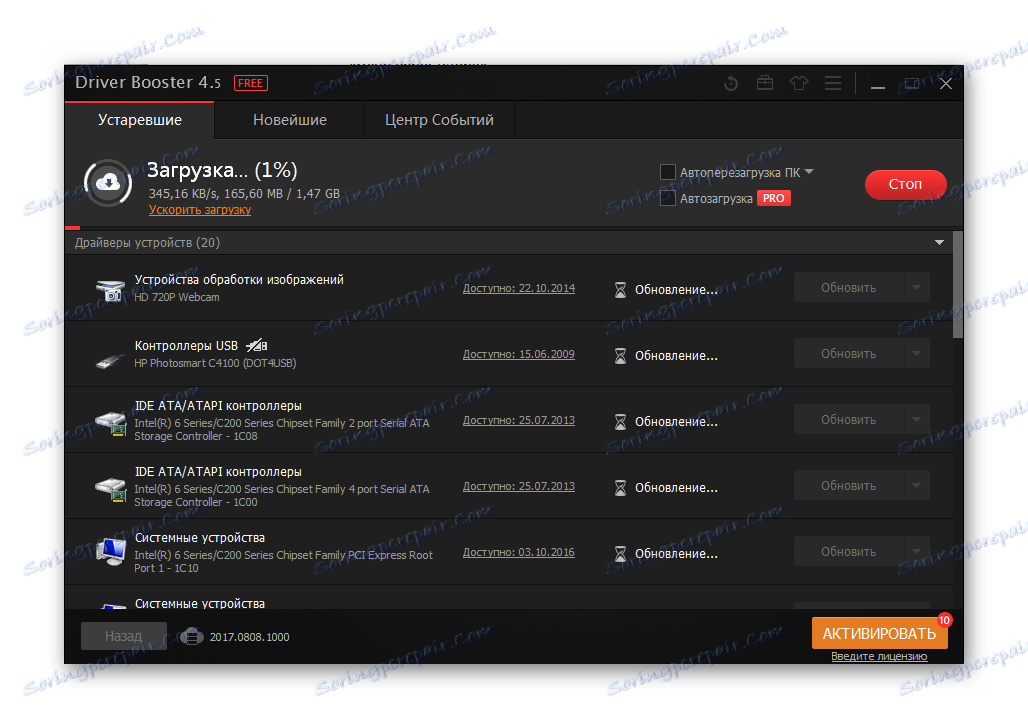
To kończy pracę z programem.
Metoda 3: identyfikator urządzenia
Każde urządzenie ma swój własny unikalny numer, który pozwala szybko znaleźć sterownik w Internecie. I do tego nie trzeba pobierać żadnych narzędzi. Musisz tylko znać identyfikator. W przypadku rozważanego urządzenia jest to:
USBPRINTBROTHERHL-2130_SERIED611
BROTHERHL-2130_SERIED611
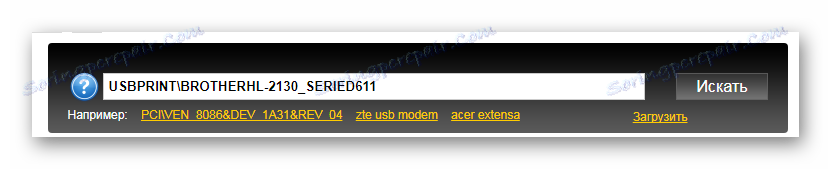
Jeśli nie wiesz, jak prawidłowo szukać sterowników dla unikalnej liczby urządzeń, po prostu przeczytaj nasz materiał, w którym wszystko jest namalowane tak wyraźnie, jak to tylko możliwe.
Lekcja: Wyszukiwanie kierowców według identyfikatora sprzętu
Metoda 4: Standardowe narzędzia systemu Windows
Jest inny sposób, który jest uważany za nieskuteczny. Warto jednak spróbować, ponieważ nie wymaga instalacji dodatkowych programów. Nie musisz pobierać nawet samego sterownika. Ta metoda jest używana przy użyciu standardowych narzędzi systemu operacyjnego Windows.
- Najpierw przejdziemy do "Panelu sterowania" . Możesz to zrobić za pomocą menu Start.
- Znajdziemy tam sekcję "Urządzenia i drukarki" . Wykonujemy jedno kliknięcie.
- U góry ekranu znajduje się przycisk "Ustawienia drukarki" . Naciskamy na to.
- Następnie wybierz "Zainstaluj drukarkę lokalną" .
- Wybieramy port. Najlepiej jest zostawić system domyślnie oferowany przez system. Naciśnij przycisk "Dalej" .
- Teraz przejdź do wyboru samej drukarki. Po lewej stronie ekranu kliknij "Brother" , w prawej części - w "Brother HL-2130 series" .
- Na końcu podaj nazwę drukarki i kliknij "Dalej" .
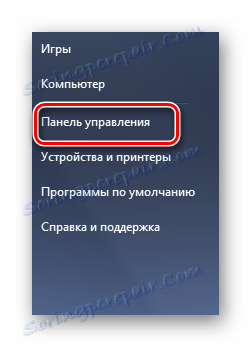
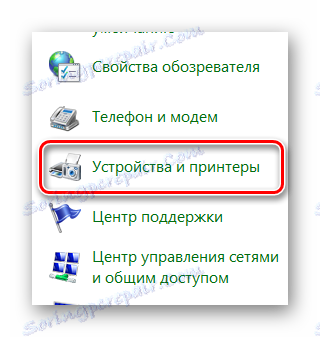
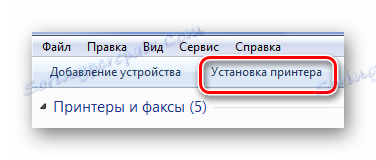
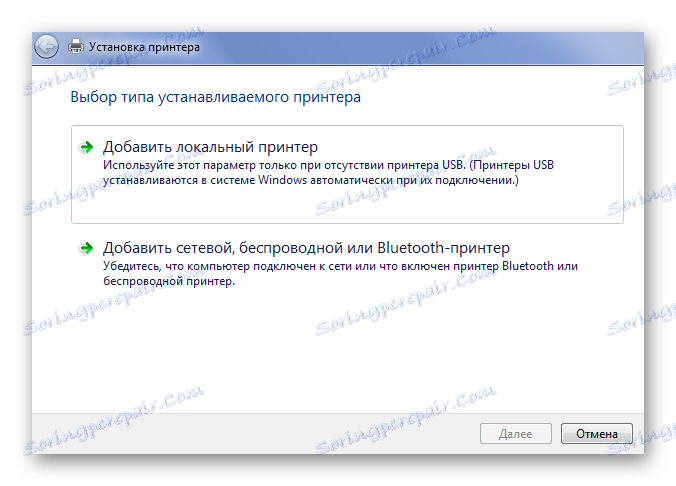
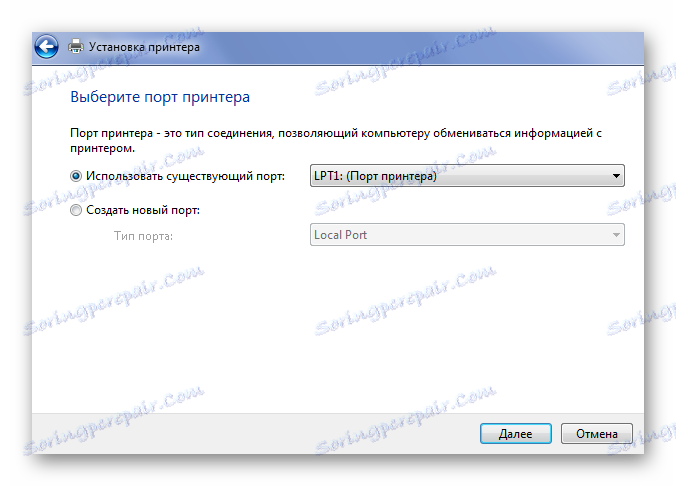
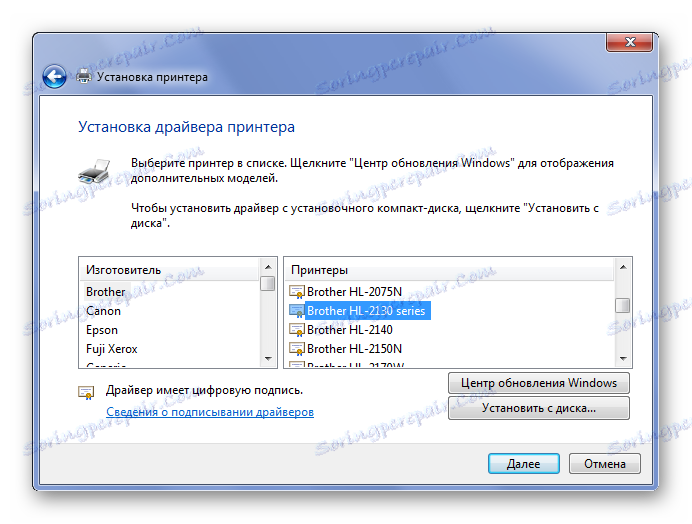
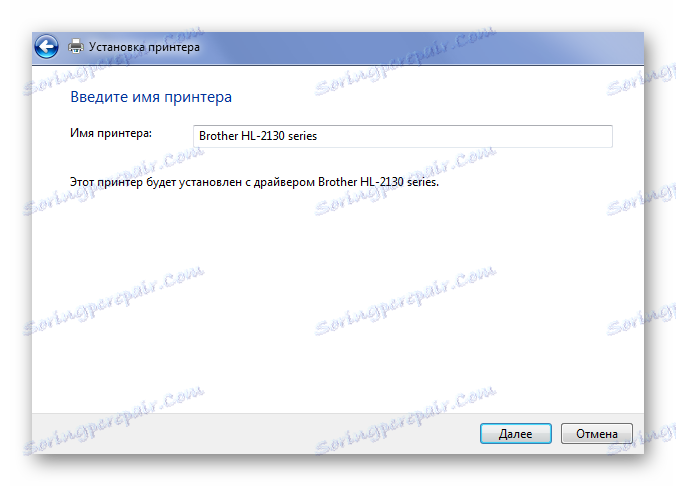
Ten artykuł może zostać zakończony, ponieważ uwzględniono wszystkie obecne sposoby instalowania sterowników drukarki Brother HL-2132R. Jeśli nadal masz pytania, możesz je poprosić w komentarzach.